 מצלמות Blink מציעות אפשרות אבטחה משתלמת לבית, למשרד, או לכל נכס. אך המחיר הנמוך יותר יכול להביא לפשרות באפשרויות האחסון ובאיכות הכללית. זה יכול גם להשפיע על אבטחת סרטוני Blink שלך, שלא לדבר על תרחישים בלתי צפויים כמו תקלות תוכנה שעלולות לגרום לאובדן הסרטונים שלך.
מצלמות Blink מציעות אפשרות אבטחה משתלמת לבית, למשרד, או לכל נכס. אך המחיר הנמוך יותר יכול להביא לפשרות באפשרויות האחסון ובאיכות הכללית. זה יכול גם להשפיע על אבטחת סרטוני Blink שלך, שלא לדבר על תרחישים בלתי צפויים כמו תקלות תוכנה שעלולות לגרום לאובדן הסרטונים שלך.
במדריך זה, נלווה אותך בשיטות יעילות לשחזור סרטוני Blink שנמחקו. מהבנת המיקומים האפשריים של הסרטונים שלך ועד מתן פתרונות שלב-אחר-שלב לשחזור, אנו מכסים את הכל.
היכן מאוחסנים סרטוני Blink?
האם ניתן לשחזר סרטונים שנמחקו ממצלמות Blink או לא תלוי היכן תבחר לאחסן את הקליפים שלך. ניתן לאחסן צילומים ממצלמת Blink בשתי דרכים: בענן או באחסון מקומי (כלומר, כונן USB).
אפשרויות אלה יכולות להשתנות בהתאם לדגם המצלמה שלך, סוג חשבון Blink שלך ותוכנית המנוי שלך ל-Blink. הנה כיצד כל אפשרות אחסון פועלת באופן כללי:
אחסון בענן
עם תוכנית מנוי של Blink, תוכלו לאחסן את כל ההקלטות של זיהוי התנועה והתצוגה החיה שלכם בשרתי הענן של Blink. סרטונים אלה יישארו ניתנים לצפייה עד 60 ימים (30 ימים באיחוד האירופאי/בריטניה) לפני מחיקה אוטומטית אלא אם יימחקו ידנית.
באמצעות אחסון בענן, יש לך גישה מהירה לסרטונים שלך מיד לאחר שהם מוקלטים. תצוגה חיה מורחבת (עד 90 דקות של צפייה ישירה) זמינה גם במיני קאם וגם במצלמת Floodlight הקווית דרך הענן.
זכור כי תכונות אחסון בענן מוגבלות למצלמות Blink ספציפיות. כדי להבטיח תאימות, אנו ממליצים לך לבדוק את המדריך של המכשיר שלך. למידע נוסף על תכניות Blink Basic ו-Blink Plus, תוכל גם לבקר ב-דף שאלות נפוצות של Blink.
כונן הבזק
מצלמות Blink יכולות גם לאחסן סרטונים ישירות על כונן פלאש בעזרת Sync Module 2. מודול הסנכרון של Blink הוא רכזת שמאפשרת לך לנהל מצלמות Blink רבות מאפליקציית Blink Home Monitor. מודול סנכרון אחד יכול לשלוט בעד 10 מכשירים בו-זמנית.
עם מודול סינכרון 2 (הדגם העדכני ביותר במועד כתיבת שורות אלה), עומדת לך האפשרות לאחסן את קטעי הווידאו שלך בכונן הבזק (Flash Drive) באמצעות יציאת ה-USB הזמינה.
שיטה מקומית זו לאחסון הסרטונים שלך יכולה להיות אפשרות מאובטחת יותר מאחסון בענן עבור חלק מהמשתמשים. שימוש באחסון מקומי נותן לך יותר שליטה על הנתונים שלך ומבטל דאגות לגבי פריצות נתונים חיצוניות. בנוסף, ניתן לגשת לסרטונים שלך ללא חיבור לאינטרנט.
שימו לב, עם זאת, שתוכלו לצפות בקטעים שלכם רק לאחר הוצאת הכונן ה-USB ממודול הסנכרון והכנסת התקן האחסון למחשב שלכם. שימוש בכונן הבזק לאחסון כל הווידאוים עלול גם לחשוף את הקבצים שלכם לסיכון לאובדן נתונים במקרה של מחיקה לא מכוונת, תוכנות זדוניות או וירוסים וכו’.
כיצד לשחזר סרטוני בלינק שנמחקו
איבוד סרטוני המעקב החשובים של Blink אינו תמיד סוף הדרך. בין אם הקליפים שלך מאוחסנים בענן או בהתקן אחסון מקומי, יש פתרונות אפשריים לשחזור צילומי מצלמות האבטחה.
בקטע זה, נבחן שתי שיטות לשחזור סרטוני Blink.
אם כונן ה-Blink USB שלך סבל מאובדן נתונים, הימנע מכתיבה עליו למניעת דריסת הקבצים האבודים. נתק בבטחה את הכונן ממודול הסנכרון כמה שיותר מהר. אחרת, זה עלול להקשות מאוד על שחזור הנתונים, אם לא להפוך אותו לבלתי אפשרי. נסה לשחזר נתונים כמה שיותר מהר כדי למקסם את סיכויי השחזור.
שחזור סרטונים שנמחקו מהענן
אם הסרטונים שלך נמחקו בטעות מהענן, יש רק דרך אחת לנסות להחזירם – על ידי יצירת קשר עם תמיכת הלקוחות של Blink. פנה לתמיכה שלהם באמצעות המספרים המפורסמים ב-דף תמיכה של Blink. ניתן גם שליחת בקשת כרטיס עבור תמיכה טכנית. לאחר מכן, עליך להמתין שסוכן יצור איתך קשר באמצעות דואר אלקטרוני.
צוות התמיכה הטכנית של Blink הם היחידים המורשים לשחזר קליפים שנמחקו בענן. אבל התהליך עלול לקחת זמן ועלול להיות מאוחר מדי לשחזור הסרטונים שלך.
שחזור סרטונים שנמחקו מהאחסון המקומי
אם הסרטונים שלך היו מאוחסנים על כונן פלאש לפני אובדן הנתונים, תוכל לחבר אותו למחשב ולהשתמש בתוכנת שחזור נתונים כדי לסרוק את הכונן שלך ולנסות לשחזר את הקבצים שלך.
בדוגמה זו, אנו משתמשים ב-Disk Drill כדי לשחזר סרטוני Blink מכונן הבזק. Disk Drill יכול לשחזר קבצים שאבדו בשל מחיקה מקרית, קלקול נתונים, וזיהום מווירוסים או תוכנות זדוניות, בין היתר. באמצעות סט של אלגוריתמי סריקה עמוקה, האפליקציה יכולה גם להעריך את סיכויי השחזור ואף לשחזר קבצים שאבדו.
Disk Drill מסוגל לחפש פורמטי קבצים נפוצים, כולל mp4 שנמצא בשימוש על ידי מצלמות Blink. זה תואם לכל מערכות הקבצים הנפוצות בשימוש בכונני USB, כמו exFAT, FAT, FAT32 וכו’. בנוסף לכך, Disk Drill מאפשר לך להציג תצוגה מקדימה של הסרטונים שלך כך שתוכל לזהות אילו סרטונים אתה רוצה לשחזר לפני שתמשיך.
אתם יכולים לנסות את הגרסה החינמית של Disk Drill על Windows ולשחזר קבצים בנפח של עד 500MB בחינם. הנה מדריך מהיר שלב אחר שלב כיצד לשחזר וידאו של Blink באמצעות Disk Drill:
- כדי להתחיל, הורד את מתקין Disk Drill והתקן את האפליקציה. ודא לחבר את כונן ה-USB למחשב שלך לאחר שההתקנה תושלם.
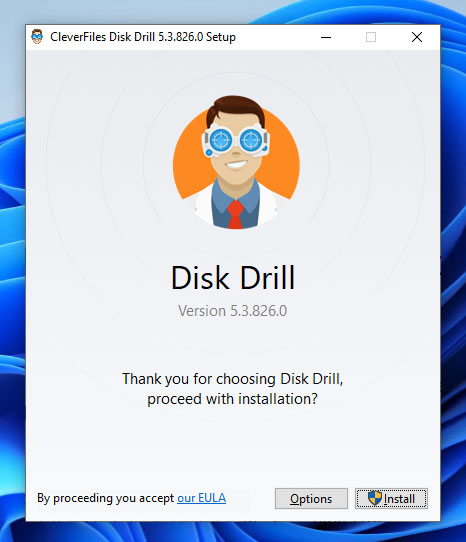
- לאחר מכן, הפעל את Disk Drill ועבור למסך הבית. בין רשימת המכשירים הזמינים, בחר את כונן ה-USB שלך ולחץ חיפוש נתונים אבודים כדי להתחיל לסרוק את המכשיר שלך.
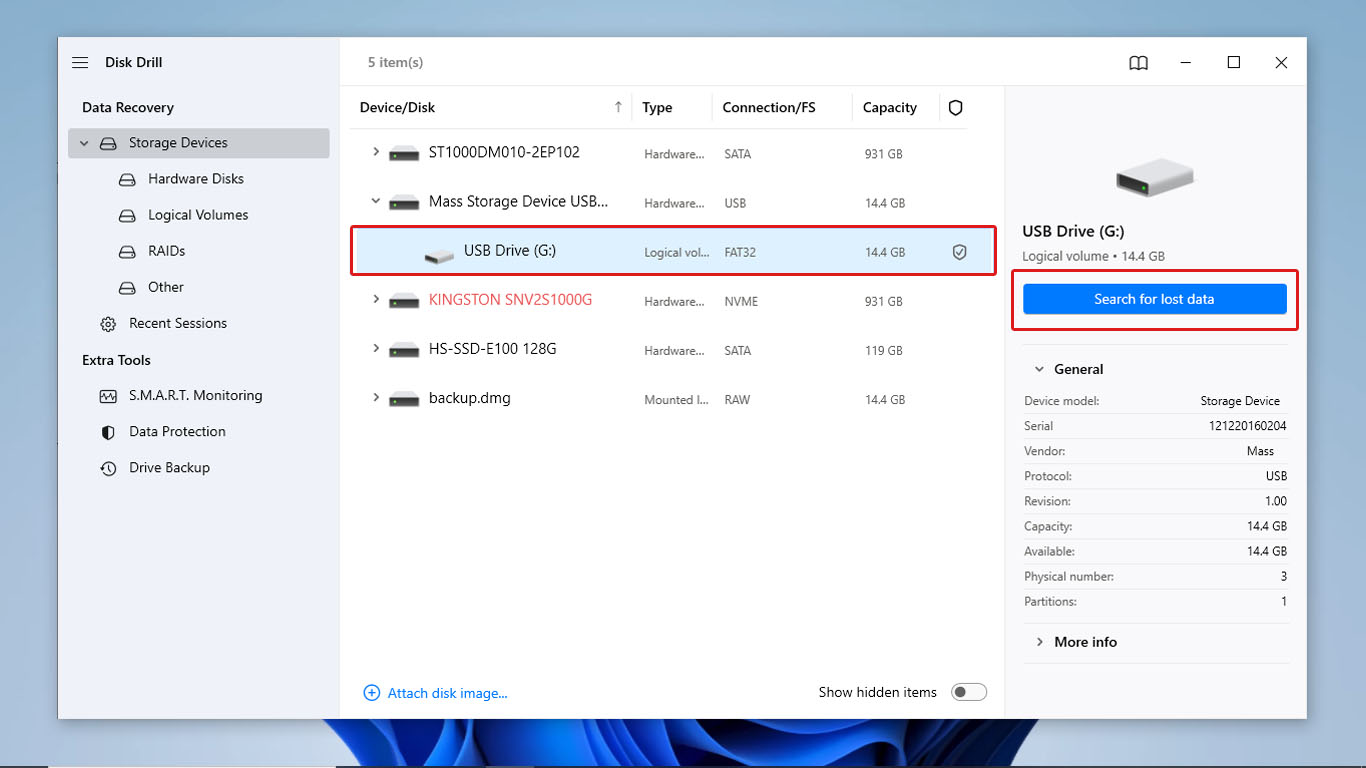
- במהלך הסריקה, אתה יכול להמשיך וללחוץ סקור פריטים שנמצאו לבדוק את הקבצים ש-Disk Drill מצא עד כה. אתה יכול גם להמתין עד שהסריקה תסתיים וללחוץ על אותו הכפתור או על סרטונים המסנן.
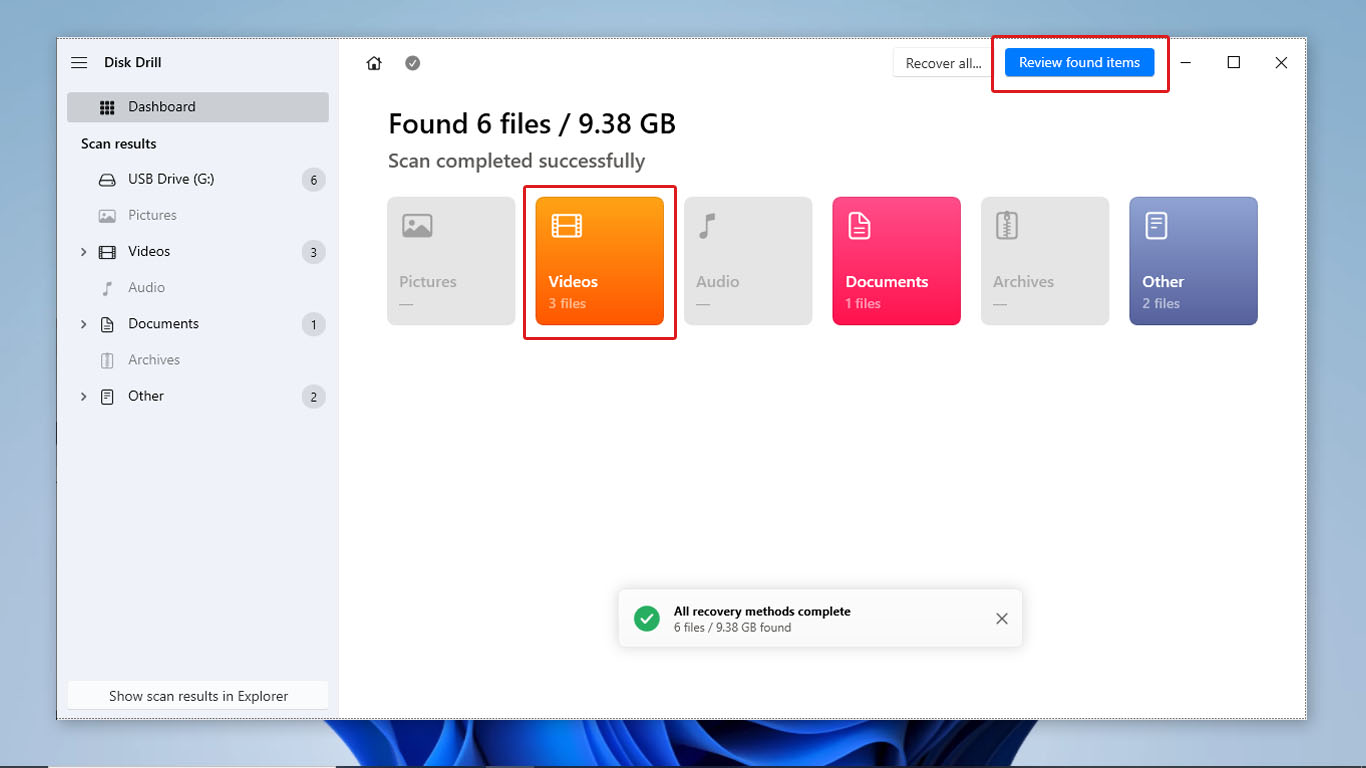
- במסך הבחירת הקבצים, סמן את כל הסרטונים שברצונך לשחזר ולחץ שחזר.
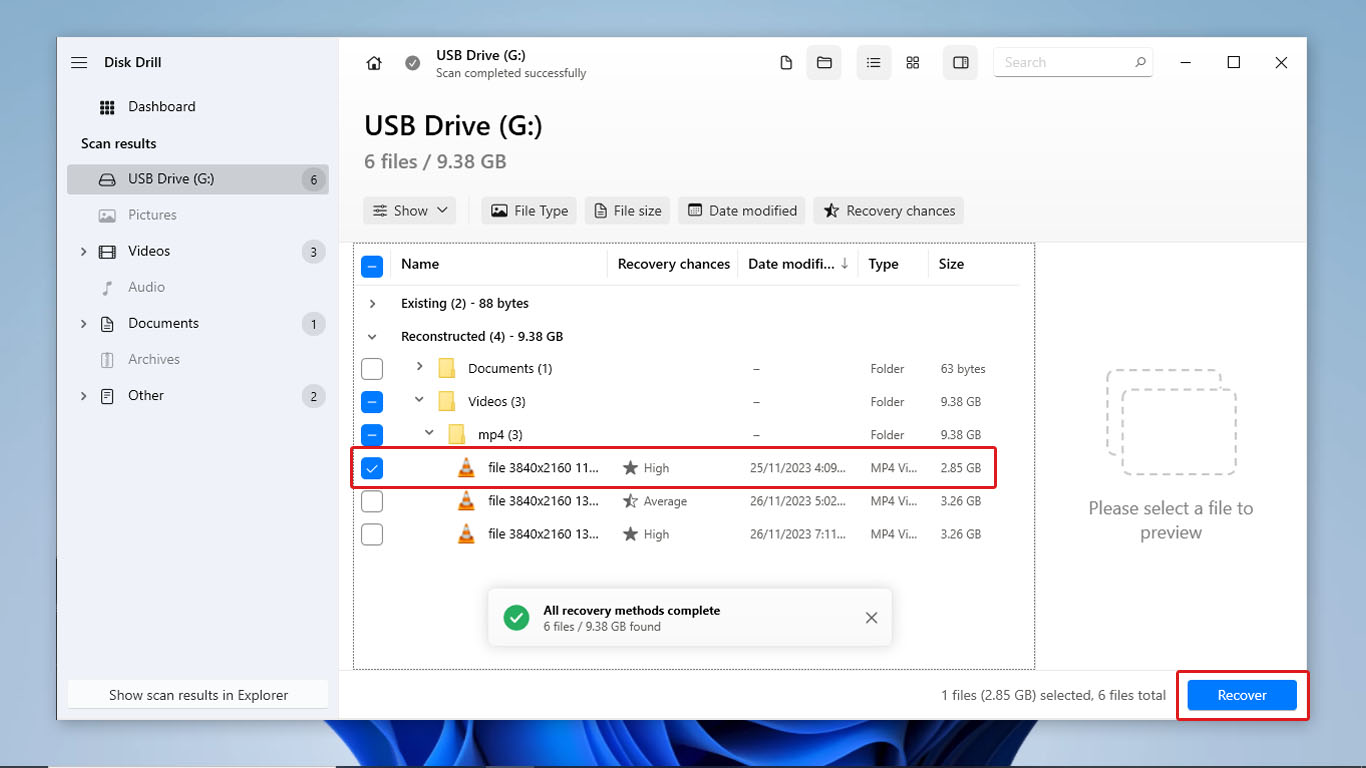
- לבסוף, בחר היכן ברצונך לשמור את הקבצים ששוחזרו ולחץ הבא כדי להתחיל לשחזר את הסרטונים שלך.
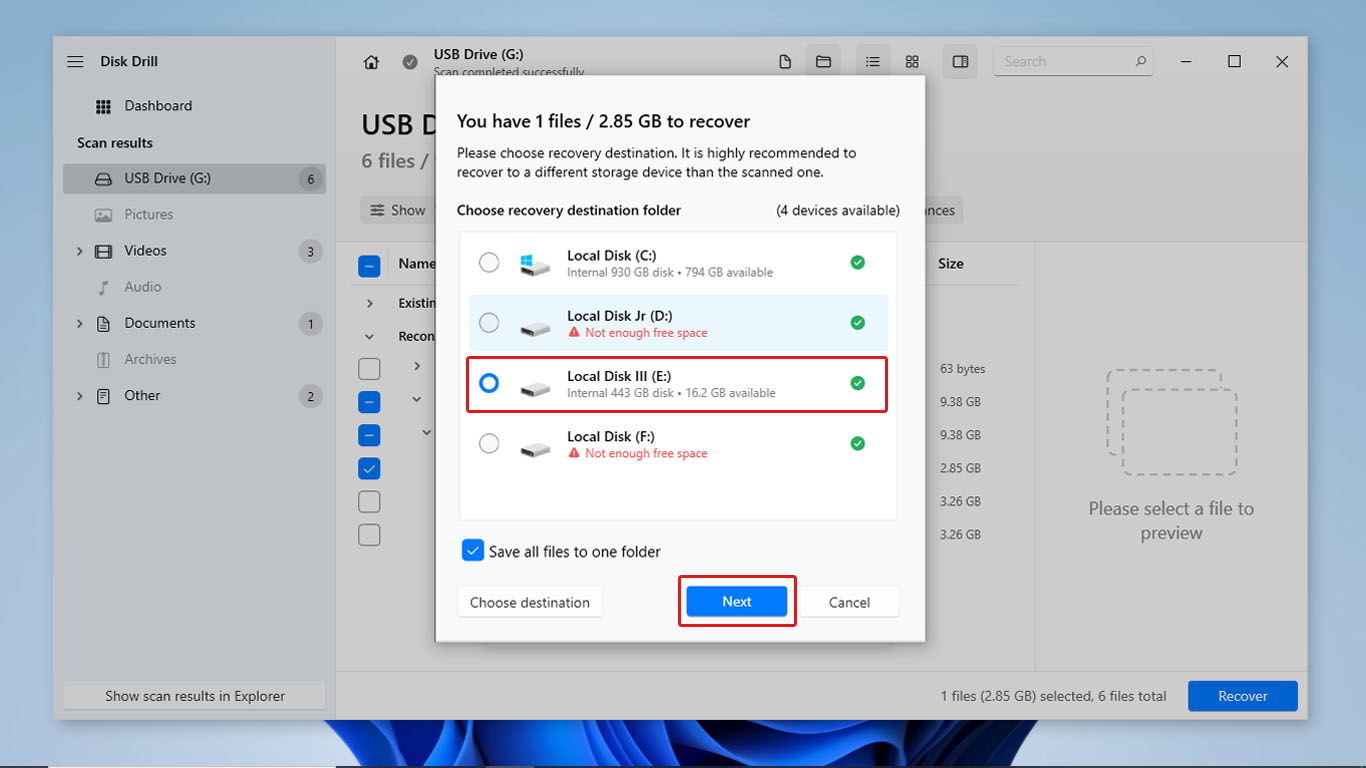
- לאחר סיום תהליך שחזור הנתונים, תוכל לצפות בתיקייה בה הקבצים ששוחזרו ממוקמים על ידי לחיצה על הצג נתונים משוחזרים בסייר.
למה סרטוני Blink נעלמים מעצמם?
הבנת הסיבות השונות לכך שהסרטונים שלך ב-Blink נעלמו תאפשר לך לפתור בעיות (אם יהיו לך שוב בעתיד) או למזער את הסיכון לאובדן נתונים נוסף.
הנה כמה מהסיבות הנפוצות לכך שהסרטונים שלך ב-Blink עשויים להיעלם בטעות:
- מגבלת הזמן של אחסון בענן הסתיימה – כברירת מחדל, האחסון בענן שומר את הסרטונים שלך עד 60 ימים. ניתן להגדיר את מגבלת השמירה של אחסון ה-Blink בענן ל-3, 7, 14, או 30 ימים. לאחר משך הזמן שנקבע, הסרטונים שלך יימחקו אוטומטית לאחסון הקלטות חדשות. כדי להימנע מאובדן נתונים בלתי צפוי, ודא לסקור את ההגדרות הנוכחיות שלך באופן קבוע.
- השרתים של אמזון נפלו – מצלמות Blink הן בבעלות ומופעלות על ידי Amazon. אם השרתים של Amazon חווים זמן השבתה פתאומי, ייתכן שתאבד גישה לכל הסרטונים המאוחסנים בענן. בתקופה זו, ייראה כאילו אין קליפים זמינים בחשבונך. בדוק אם שרתי הענן חווים בעיות באמצעות אתרי ניטור כמו Downdetector. חפש פשוט “Blink Security” או “Amazon” כדי לראות את מצב השרתים שלהם.
- מחיקה בטעות – שימוש במסך השעון לשליטה בלבד עלול לגרום למחיקת סרטוני מצלמת Blink בטעות ולאובדן נתונים פוטנציאלי. דוגמה לכך היא לחיצה בטעות על כפתור המחיקה במסך ניגון הוידאו. כדי למנוע מצבים כאלה, ניתן לגבות את הקבצים שלך ולהיות זהירים יותר כשאתה מתקשר עם אפליקציית Blink שלך.
זכור כי מלבד סיבות אלה, הכונן USB שלך המכיל קטעי וידאו של Blink עשוי גם לאבד נתונים בשל גורמים כגון וירוס או תוכנת זדון, שחיתות בכונן ה-USB או שגיאות בלתי צפויות אחרות.
סיכום
סרטוני Blink יכולים להיעלם מסיבות שונות, כולל סיום תקופת האחסון בענן, השבתה בלתי צפויה של שרתי אמזון, או מחיקה מקרית של סרטוני Blink מהאחסון שלך.
שיטת שחזור הנתונים שבה ניתן להשתמש כדי לשחזר את הסרטונים שאבדו תהיה תלויה במיקום היכן היו ההקלטות שלך. סרטוני Blink יכולים להישמר באחסון הענן של Blink או באמצעות אחסון מקומי עם מודול Blink Sync.
אם איבדת סרטונים המאוחסנים בענן, הדבר היחיד שאתה יכול לעשות הוא ליצור קשר עם תמיכת הלקוחות כדי לנסות לשחזר אותם. אבל אם איבדת קטעי וידאו של Blink שנשמרו בכונן USB, תוכנת שחזור נתונים כמו Disk Drill יכולה להיות דרך יעילה להחזיר את הסרטונים שלך.




